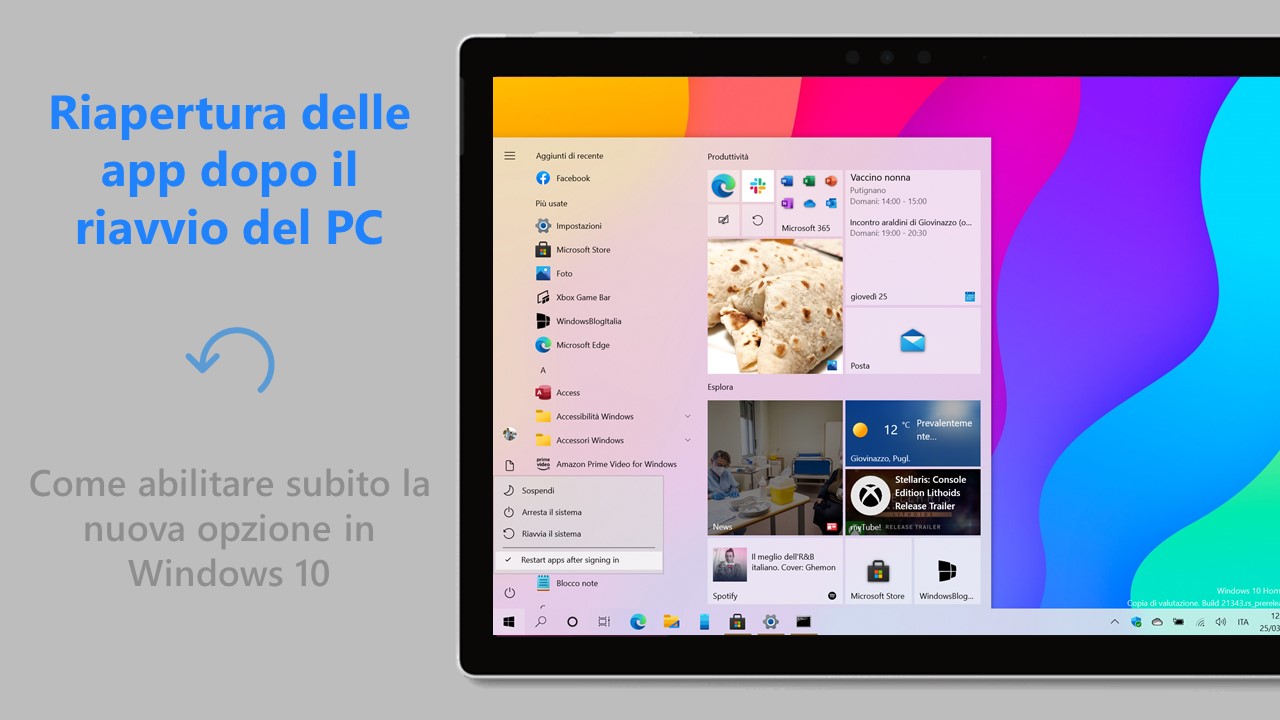
Con la build 21343, Microsoft ha rilasciato una novità relativa al riavvio di Windows 10, attualmente nascosta. Vediamo come forzare l’abilitazione della nuova opzione per riaprire le applicazioni anche dopo il riavvio del PC.
14 APRILE 2021 | Microsoft ha attivato per tutti la nuova opzione per la riapertura delle app al riavvio del PC con l’ultima build 21359, rilasciata ieri agli utenti Windows Insider nel canale Dev.
Nuova opzione per riaprire app e programmi al riavvio
La possibilità di riaprire app e programmi aperti dopo il riavvio del PC è una funzionalità già presente da diversi anni in Windows 10: si tratta di una feature introdotta inizialmente con l’aggiornamento Fall Creators Update e successivamente migliorata con l’aggiornamento May 2020 Update del sistema operativo per includere anche il riavvio delle app UWP. Questa interessante funzionalità è disattivata per impostazione predefinita e può essere gestita in Impostazioni > Account > Opzioni di accesso > Salva automaticamente le app riavviabili al momento della disconnessione e riavviale dopo l‘accesso. Con l’ultima build rilasciata agli utenti Windows Insider nel canale Dev, Microsoft ha iniziato a testare internamente una nuova opzione per rendere più accessibile questa feature.

In particolare, la nuova opzione viene aggiunta direttamente al menu a tendina che compare quando si clicca l’icona Arresta sul menu Start. La voce Restart apps after signing in (Riapri le app dopo il login, in italiano) è una spunta che prende posto sotto le voci Sospendi, Arresta il sistema e Riavvia il sistema. In questo modo l’utente può scegliere di volta in volta se abilitare o disabilitare l’apertura automatica delle app al riavvio del PC.
Come abilitare subito la nuova opzione di riapertura delle app al riavvio
ATTENZIONE | Non ci riterremo responsabili di danni hardware e software causati da questa o dalle altre guide pubblicate su WindowsBlogItalia. Il tutto è fatto a vostro rischio e pericolo e potrebbe comportare, nel migliore dei casi, la perdita dei dati presenti nel device: prima di prendere qualsiasi iniziativa, consigliamo vivamente di effettuare un backup completo di app, foto e documenti.
PREREQUISITI | L’abilitazione della nuova opzione per la riapertura di app e programmi dopo il riavvio del PC funziona soltanto su Windows 10 Build 21343 e build più recenti. Pertanto, vi sconsigliamo vivamente di seguire questa guida per versioni precedenti di Windows 10. La build 21343 può essere ottenuta registrando il proprio PC al Programma Windows Insider nel Canale Dev.
Se soddisfate tutti i requisiti sopracitati e avete eseguito un backup dei vostri dati, vi basterà svolgere la seguente procedura:
- Scaricate lo strumento ViveTool dal link in fondo all’articolo.
- Estraete il contenuto del file .ZIP in una cartella, come la cartella ViveTool-v0.2.0 in Download.
- Aprite il Prompt dei comandi come amministratore (potete cercare cmd nella Ricerca Windows e scegliere la voce Esegui come amministratore dal menu sulla destra).
- Nella finestra del Controllo dell’account utente cliccate su Sì.
- Nel Prompt dei comandi digitate cd, date uno spazio, incollate il percorso in cui avete estratto il contenuto della cartella ViveTool e date Invio. Nel nostro caso, per esempio, il comando da eseguire sarà:
cd C:\Users\filip\Downloads\ViveTool

- A questo punto, incollate il seguente comando:
.\ViVeTool.exe addconfig 30848613 2
e date Invio.
Al riavvio del PC, la possibilità di riaprire le app al successivo login sarà attiva sul vostro PC. Cosa ne pensate della nuova funzionalità in sviluppo su Windows 10? Fatecelo sapere nei commenti.
Guida di Windows Blog Italia
Fonte | @WithinRafael












